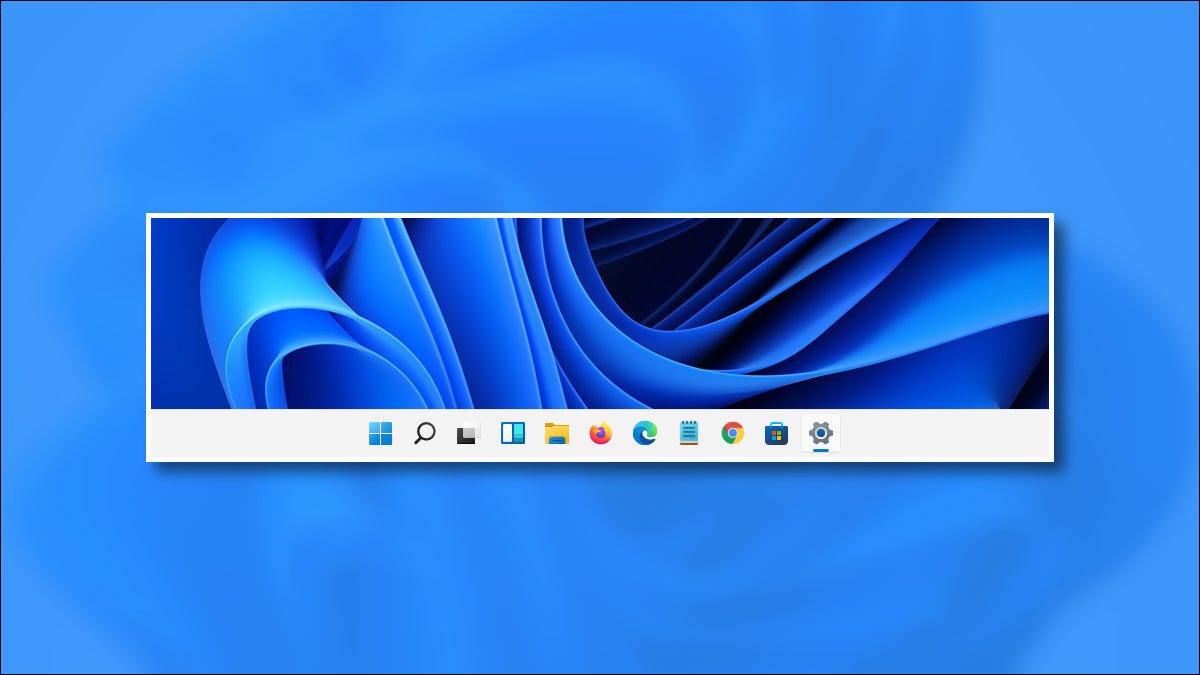
El lanzamiento comercial inicial de Windows 11 en octubre de 2021 no le posibilita cambiar el tamaño del menú Inicio o la barra de tareas como lo haría en Windows 10. Compartimos su frustración y descubrimos algunas posibles soluciones.
Un legado incompleto y prestado de Windows 10X
Windows 11 tiene sus orígenes en Windows 10X, que Microsoft desarrolló para un tipo distinto de plataforma de hardware con dos pantallas. En el camino, la compañía rediseñó la barra de tareas y el menú Inicio para simplificarlos. Después de abandonar el concepto de pantalla dual, Microsoft adaptó 10X a dispositivos de pantalla única, después migró los ítems de la interfaz de Windows 10X (como un nuevo menú Inicio y una barra de tareas) a lo que se convirtió en Windows 11.
En el lanzamiento de Windows 11 en octubre de 2021, estamos atascados con un menú de inicio y una barra de tareas dramáticamente simplificados, los cuales carecen de muchas de las alternativas de usuario avanzado que los usuarios de Windows 10 dan por sentadas. A modo de ejemplo, no puede cambiar el tamaño del menú Inicio o la barra de tareas, y no puede colocar la barra de tareas en diferentes lados de la pantalla. (Por suerte, puede mover el menú Inicio al lado izquierdo de la barra de tareas).
Es factible que Microsoft incorpore estas características a Windows 11 en futuras actualizaciones, y esperamos que la compañía lo haga. Si el desarrollo de Windows 10 es una indicación, es probable que Microsoft continúe mejorando Windows 11 con el tiempo. A pesar de esto, queda por ver si Microsoft considera que una barra de tareas de tamaño variable o un menú Inicio es una mejora.
RELACIONADO: ¿Qué es Windows 10X y en qué se diferencia?
Soluciones de inicio y barra de tareas
Como se mencionó previamente, puede mover los íconos en la barra de tareas (incluido el botón Inicio) al lado izquierdo de la pantalla en Windows 11, pero no puede cambiar el tamaño de la barra de tareas en sí. Existe una solución parcial que implica editar su Registro de Windows, pero tiene algunas limitaciones: los resultados no son perfectos y solo puede seleccionar entre tres tamaños. Aún así, si está interesado, hemos creado una guía paso a paso que le muestra cómo hacerlo.
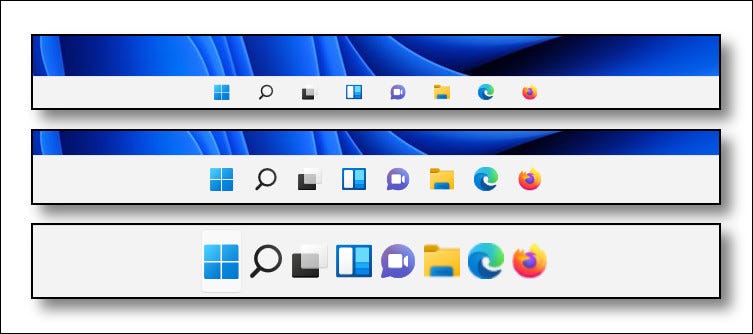
En lo que respecta al menú Inicio, hoy en día no conocemos ninguna forma de cambiar su tamaño en Windows 11, pero potencialmente puede reemplazarlo. El desarrollador de aplicaciones Stardock ha creado un programa llamado Inicio11 (aún en desarrollo temprano en octubre de 2021) que le posibilita reemplazar el menú Inicio de Windows 11 con un menú que se parece más a Windows 10. Al mismo tiempo, algunos han informado que un reemplazo sin costes de Start llamado Concha abierta podría funcionar en Windows 11 con algunos ajustes. Con el tiempo, es probable que los desarrolladores de Open-Shell agreguen soporte completo para Windows 11.
Salvo esas soluciones, si cree que Microsoft debería hacer que la barra de tareas y el menú Inicio sean más flexibles en Windows 11, el mejor curso de acción podría ser enviar comentarios a Microsoft usando la aplicación Feedback Hub que viene con Windows 11. Para hacerlo, abra Inicio y busque «comentarios», después haga clic en el icono Centro de comentarios.
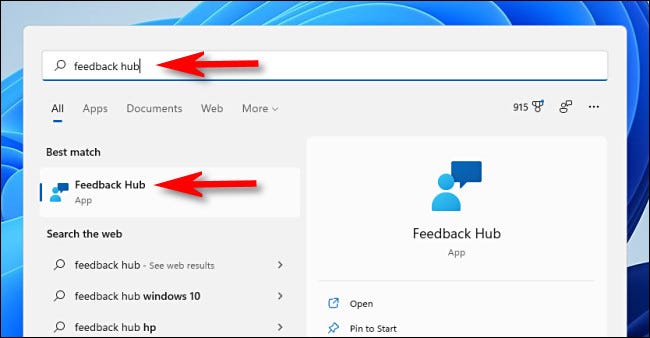
Cuando se abra la ventana, haga clic en «Sugerir una función», después escriba los detalles de lo que le gustaría ver.
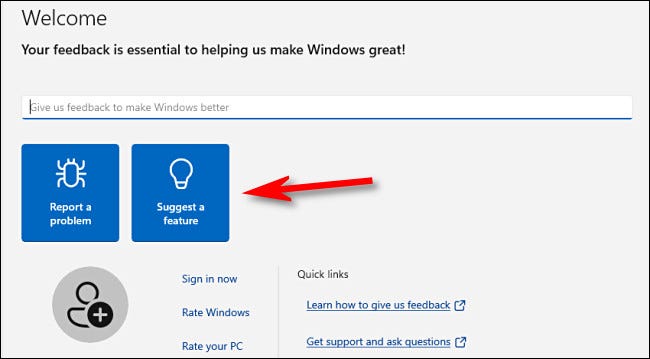
Además puede intentar enviar mensajes a Microsoft a través de las redes sociales (como en Twitter). Pero recuerde ser educado: los ingenieros de Microsoft están ocupados tratando de crear el mejor software factible, inclusive si no siempre estamos de acuerdo al 100% con sus elecciones de diseño. Siempre hay espacio para cambios en el futuro.
RELACIONADO: Cómo hacer que su barra de tareas sea más grande o más pequeña en Windows 11






